Tư vấn sản phẩm
Hướng dẫn sử dụng máy photocopy Toshiba E656 qua 7 bước
Hướng dẫn sử dụng máy photocopy Toshiba E656 qua 7 bước
Hướng dẫn sử dụng máy photocopy Toshiba E656 sẽ giúp bạn đỡ ngỡ ngàng khi lần đầu sử dụng máy photo. Trong tất cả các hãng thiết bị văn phòng thì Toshiba có cách sử dụng khá đơn giản. Bạn có thể bắt đầu thực hành từ các chức năng cơ bản như sao chép và in từ bản đã có sẵn trong máy. Sau đó chuyển dần sang những tính năng khác thì mọi thao tác đều đơn giản hóa hơn. Hãy cùng Nam Long theo dõi hết bài viết này nhé!
Học cách khởi động máy photocopy Toshiba E656
Dù là thiết bị công nghệ nào thì bạn vẫn cần phải biết cách khởi động động cơ lên thì mới có thể điều khiển nó hoạt động được. Vì thế, việc đầu tiên cần làm là cắm nguồn điện phù hợp với máy photo bởi hầu hết các thiết bị đều cần đảm bảo cấp điện. Sau đó nhấn nút khởi động On/Off để mở máy. Nút này cũng được dùng để tắt máy photocopy khi bạn còn có nhu cầu sử dụng nữa.
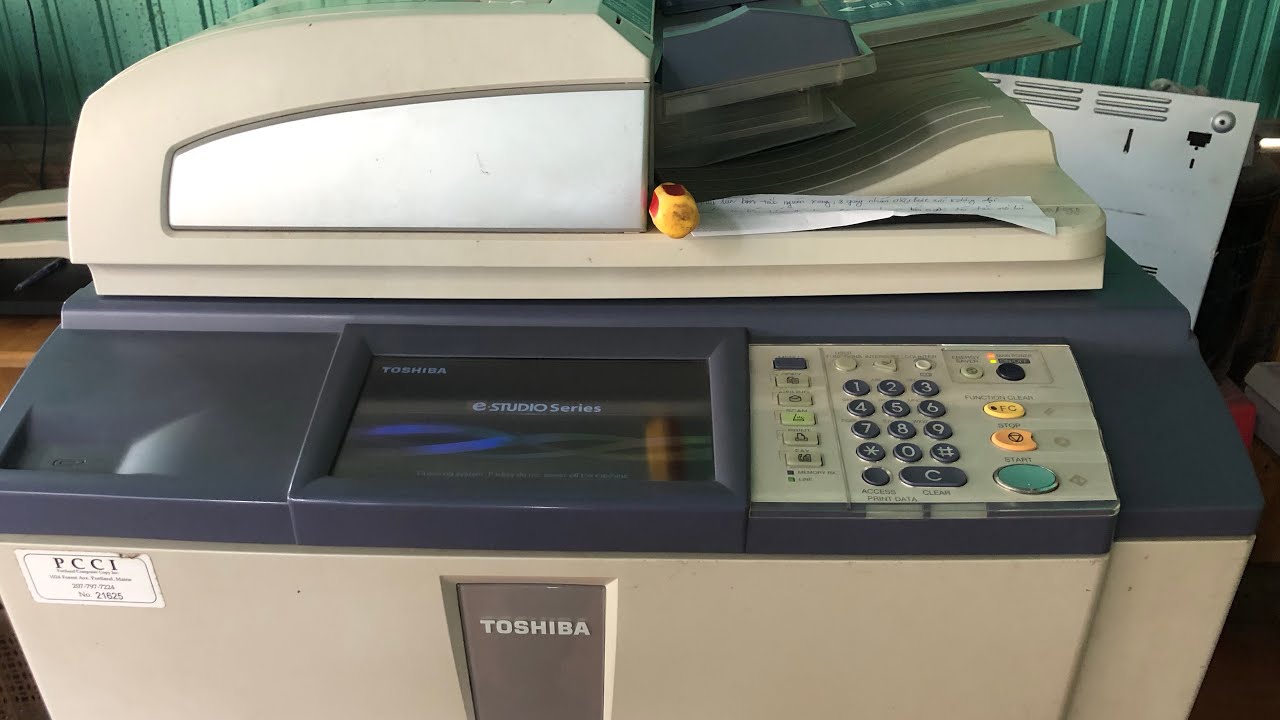
Biết cách điều chỉnh độ đậm nhạt của mực in
Trong vài lần hoạt động đầu tiên, đôi khi bản in sẽ đậm hoặc nhạt. Thế nên, bạn cần phải biết điều chỉnh độ đậm nhạt của mực in để chất lượng bản giấy sao khi in được rõ nét, rõ chữ hơn.
Thao tác hướng dẫn sử dụng máy photocopy Toshiba E656 ở thao tác này khác đơn giản. Chỉ cần nhìn vào góc phải trên màn hình cảm ứng sẽ thấy nút Auto. Đây là nút lệnh điều chỉnh độ đậm, nhạt của mực in.
Cụ thể, nếu bạn muốn giảm độ đậm của mực thì hãy kéo nút sang bên trái. Ngược lại nếu muốn tăng độ đậm của mực in thì hãy chuyển nút này sang bên phải. Có thể vài lần đầu bạn sẽ tốn thời gian chỉnh mực nhưng khi đã quen thì làm rất nhanh.
Hướng dẫn sử dụng máy photocopy Toshiba E656 với chức năng sao chép
Sao chép là tính năng cơ bản nhất của mọi dòng máy photocopy. Vì thế, bạn cần phải biết thao tác này trước tiên bằng cách photo thử cmnd, sổ đỏ, sổ hộ khẩu và các hóa đơn dạng một mặt.

Cách thực hiện khá đơn giản. Bạn chỉ cần úp mặt tài liệu gốc xuống mặt kính của máy. Sau đó đóng nắp lại và bấm chức năng photo là được. Trong trường hợp cần in dạng bộ hồ sơ hay tập sách tài liệu thì bạn cần sử dụng nắp ADF để chỉnh lề thẳng. Thao tác này sẽ giúp bản in ra thẳng và đẹp mắt hơn.
Học cách chọn số lượng bản photo muốn in ấn
Song song với thao tác photo thì bạn cần phải biết làm sao để tạo ra nhiều bản sao từ bản gốc. Cách thực hiện khá đơn giản, chỉ cần bạn chọn nút [phím số tương ứng với số lượng bản sao chép cần in ra. Lúc này, màn hình máy photocopy Toshiba E656 sẽ nhận lệnh để sao chụp và trả kết quả.
Biết cách chọn khổ giấy và định dạng văn bản cần in ấn
Thao tác này sẽ được tìm thấy khi bạn chọn số lượng bản in. Lúc này, trên màn hình sẽ hiển thị các khay giấy là A3, A4 và A5. Và bạn chỉ việc chọn vào khổ giấy mà mình muốn in là được.
Định dạng văn bản chính là bạn muốn bản sao chép gom lại thành 1 mặt hay 2 mặt. Thao tác này tuy ban đầu có chút phức tạp nhưng sau vài lần thực hành thì bạn sẽ thấy nó khá đơn giản. Đầu tiên là bấm vào nút SIMPLE (1 – 1) và tùy chọn tiếp tùy theo các nhu cầu của mình.
- Từ 1 bản gốc nếu muốn in ra 1 mặt bản sao thì bấm chọn Simplex. Trường hợp muốn in ra 2 mặt sao thì bấm chọn Duplex.
- Từ 2 mặt giấy của bản gốc muốn in ra 1 bản mặt sao thì bạn chọn SPLIT. Còn nếu muốn in ra 2 bản sao giống bản gốc thì chọn Duplex.
Hướng dẫn sử dụng máy photocopy Toshiba E656 để điều chỉnh văn bản to nhỏ
Ngoài việc giữ nguyên bản gốc, gom bản gốc thành 1 mặt giấy thì máy photocopy Toshiba E656 còn giúp bạn phóng to hoặc thu nhỏ bản in. Lúc này, bạn sẽ sử dụng nút chức năng ZOOM nằm trên màn hình điều khiển. Trên giao diện sẽ xuất hiện các mức phóng to, thu nhỏ đã được hãng tích hợp sẵn. Cụ thể là 50, 150, 200, 250 hoặc là 400% so với bản gốc. Bạn muốn bản sao chép thế nào thì chỉ cần chọn vào đó và bấm OK là xong.
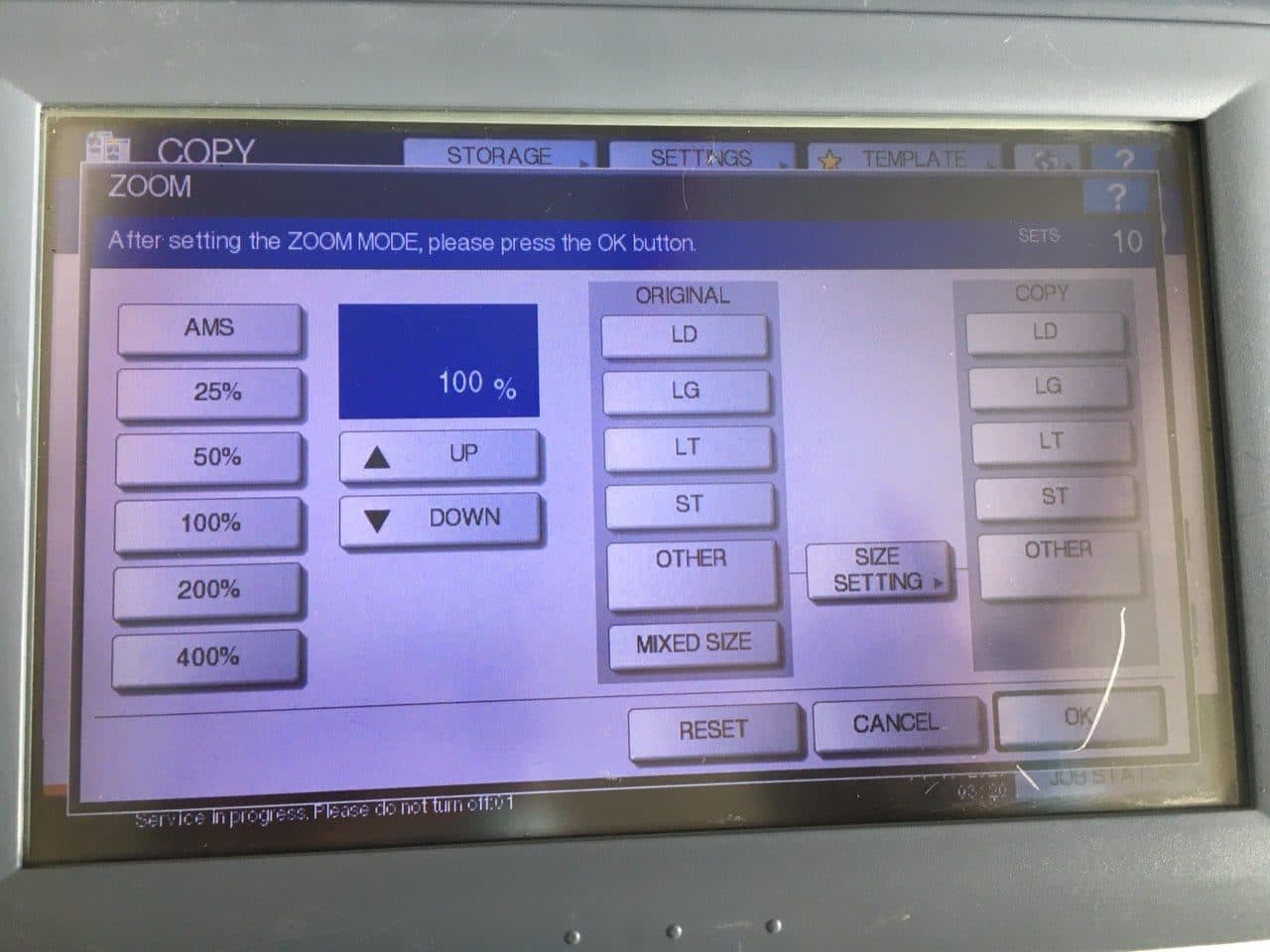
Thực hiện bấm Start/ Copy để hoàn tất thao tác
Nếu bước nút mở máy giúp thiết bị in ấn bắt đầu khởi động thì nút Start/Copy sẽ giúp quá trình các bước mà bạn đã cài đặt trước đó bắt đầu thực hiện. Lúc này, động cơ bên trong máy sẽ vận hành kèm theo tiếng vận hành. Bên trong sẽ đẩy ác tờ giấy đã được in và sao chép nội dung bản gốc ra phía trước khay chứa giấy của máy photocopy Toshiba E656.
Lưu ý, ở bước này, bạn cần kiên nhẫn và đứng chờ vài giây để kiểm tra các bản in đầu tiên. Nếu thấy đã đạt yêu cầu thì có thể rời đi để máy tự in. Còn nếu phát hiện có sai sót thì nên bấm dừng để tìm hiểu nguyên nhân và cài đặt điều chỉnh lại.
Trên đây là tổng hợp các bước hướng dẫn sử dụng máy photocopy Toshiba E656 mà ai lần đầu cũng phải thực hành qua. Hy vọng bài viết này sẽ đem đến cho các bạn nhiều thông tin hữu ích. Nếu cần tư vấn thêm về thiết bị máy văn phòng thì có thể gọi vào số Hotline 0963 440 966. Đội ngũ nhân viên của Nam Long sẽ hỗ trợ bạn tận tình hơn.
Công ty TNHH-ĐT-TM-DV NAM LONG
- Địa chỉ: 153 Trần Bình Trọng, Phường Phú Thọ, Tp Thủ Dầu Một, Tỉnh Bình Dương
- Điện thoại: 0963 440 966
- Email: info@namlongbd.com.vn




